Oglas
Kada je riječ o širokom rasponu aplikacija i alata dostupnih na Mac računalu, QuickTime Player često se zanemaruje. Ne može držati svijeću za korisnost VLC-a i obično se otvara greškom kada kliknete na .MOV datoteku. Vjerojatno ste promijenili povezanost datoteka tako QuickTime nikada navikne, pa ste vjerovatno previdjeli mnoštvo korisnih značajki.
QuickTime je bolji nego što mislite i obavlja mnogo zadataka koje očekujete od vrhunskog softvera besplatno. Možda biste drugačije razmišljali o ovom paketu besplatnih video zapisa kad jednom vidite što može učiniti!
Snimanje filmova
Kad je QuickTime otvoren, a on sjedi u dok, jednostavno kliknite desnom tipkom miša na ikonu i na dnu, vidjet ćete sljedeće:
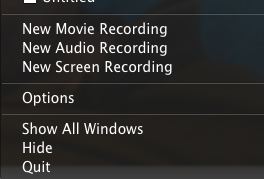
Također možete koristiti Datoteka izbornik pri vrhu zaslona. Ovo je korisno ako odjednom imate potrebu da napravite videozapis o sebi i pošaljete ga na YouTube, jer on koristi ugrađenu web-lokaciju vašeg Mac kao izravni izvor snimanja. Kada kliknete „Snimanje novih filmova", Pojavit će se ovaj okvir:
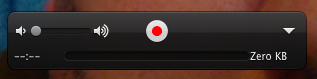
Kad budete spremni, pritisnite crveni gumb i isključite se. Nakon završetka, imate mogućnost spremiti datoteku u .MOV formatu.
Želite neke alternative?
U OS X sustavu iMovie, postoji opcija za snimanje videozapisa i umetanje ga u film koji snimate. Ovo bi moglo biti korisno ako radite na većem projektu.
Snimanje zvuka
Baš kao i za snimanje filmova, desnom tipkom miša kliknite logotip QuickTime i odaberite "Novo snimanje zvuka"Ili otvorite QuickTime Player i ispod pronađite istu opciju Datoteka izbornik. Ova je opcija korisna ako želite poslati prijatelju ili rođaku brzu osobnu poruku ili snimiti kratki podcast. Evo mog skromnog napora za MacBook Air. QuickTime koristi ugrađeni mikrofon kao zadanu lokaciju za snimanje, iako ovo možete promijeniti u nastavku Postavke sustava> Zvuk> Ulaz.
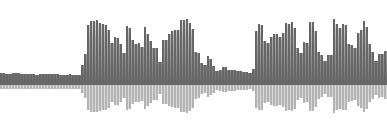
Želite neke alternative?
Tim je nedavno zaokružio najbolji besplatni i jeftini audio uređivači za Mac OS X 9 najboljih besplatnih i jeftinih audio uređivača za MacEvo naših izbora za najbolje besplatne i jeftine audio urednike za Mac, od jednostavnih aplikacija do profesionalnih alata. Čitaj više . Kada je u pitanju audio snimanje na proračun, Smjelost vrhom popisa.
screencasting
Posljednjih godina ekranizacija ekrana postala je održivija nakon što odstupi ograničenje brzine pohrane, interneta i propusnosti. Blogerima poput mene potreban je, a postoji dobra šansa da ste vjerovatno prije koristili instrukcijski zaslon za rješavanje problema s računalom.
Možete pristupiti funkciji ekranizacije programa QuickTime Player pod Datoteka> Snimanje na novom zaslonu izbornika ili desnim klikom na ikonu dok. Vidjet ćete poznati crveni gumb za snimanje; kliknite ga i otiđite.
Želite neke alternative?
Veliki igrač u ovoj areni je Camtasia, iako košta nešto više od 100 USD. Ako vam je cijena dovoljna da vam oči zalijevaju vodu, tada ista tvrtka ima besplatnu alternativu koja se zove Jing.
Obrežite video i audio

Ako želite izrezati određeni dio video ili audio datoteke, a ostatak odbaciti, program QuickTime Player je pokrivao. Otvorite datoteku u QT-u i kliknite Uredi i onda Trim. Na dnu ekrana pojavit će se žuta traka. Koristite rubove da biste prilagodili raspon snimanja i pomaknite odabir ako želite, pogoditi Trim a QT ostaci ostatka.
Kad obrežete videoisječak, na dnu su vam prikazane sličice cijelog videozapisa. Ponekad sličice izgledaju isto i može biti teško znati gdje ih obrezati. Omogućivanje zvučnog zapisa može učiniti malo očiglednijim.
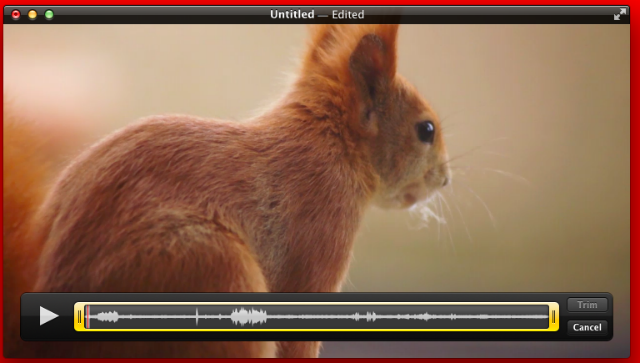
Da biste promijenili sličice u audio zapis, odaberite Uredi zatim Trim. Zatim idite do Pogled zatim Prikaži audio zapis.
Želite neke alternative?
iMovie to također radi, ali ako želite izaći iz Appleovog zidanog vrta, mi to imamo profilirao najbolje jeftine video alate za Mac 8 najboljih besplatnih urednika videozapisa za MacTrebate urediti videozapis na proračunu? Ovi besplatni Mac video uređivači omogućuju vam izvršavanje osnovnih poslova uređivanja videa bez ikakvih troškova. Čitaj više , uključujući VLC i blender. Ne zaboravite naše Zaokruživanje audio uređivača OS X 9 najboljih besplatnih i jeftinih audio uređivača za MacEvo naših izbora za najbolje besplatne i jeftine audio urednike za Mac, od jednostavnih aplikacija do profesionalnih alata. Čitaj više , isto.
Kombinirajte dva ili više videozapisa
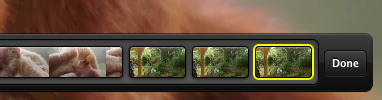
Mogli biste imati situaciju u kojoj imate dva videozapisa i trebate ih spojiti - pa kako to učiniti?
Prvo, otvorite jedan isječak u Quicktimeu. Zatim idite na Finder, pronađite drugi dio i povucite ga na zaslon Quicktime. Koristite miša ili trackpad da biste ga bacili tamo gdje želite (na kraju pretpostavljeno). Pogoditi Sastavljeno a QuickTime će izvršiti svoju magiju.
Želite neke alternative?
Pogledajte naše prethodno spomenute Zaokruživanje video alata za Mac OS X 8 najboljih besplatnih urednika videozapisa za MacTrebate urediti videozapis na proračunu? Ovi besplatni Mac video uređivači omogućuju vam izvršavanje osnovnih poslova uređivanja videa bez ikakvih troškova. Čitaj više ako tražite sposobnije urednike. Jedino drugo što sam uspio pronaći je iSkysoft Video Converter za Mac. Znate li koga drugog?
Pošaljite na YouTube i Vimeo
Možda vam se ovo ne čini velikim, ali zaista je korisno videozapis moći izravno s YouTubea poslati video na YouTube ili Vimeo. Ušteda vam je što smetate pri otvaranju preglednika, odlasku na YouTube i prelasku naokolo s postavkama prijenosa.
Pored gumba za reprodukciju / pauzu je gumb Udio gumb, koji izgleda kao mala zakrivljena strelica koja izlazi iz kutije. Kliknite to i vidjet ćete da možete poslati svoje video čudo na više načina. Za YouTube, Vimeo, Facebook ili Flickr morat ćete se prijaviti svojim vjerodajnicama ili posjetiti Postavke sustava> Internetski računi.
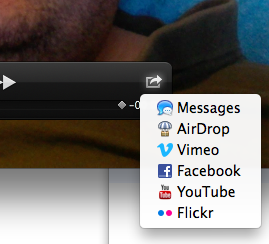
Želite neke alternative?
Vaš je najbolji oklada vjerojatno u ovom trenutku preglednik!
Zakrenite isječke
Svi smo bili u situaciji kada, prilikom snimanja videa na svom iPhoneu ili iPadu, shvatite da snimate u portretnom načinu, umjesto u pejzažnom načinu. Ovo se zove vertikalni video sindrom i uništava vaše isječke - ili to radi?
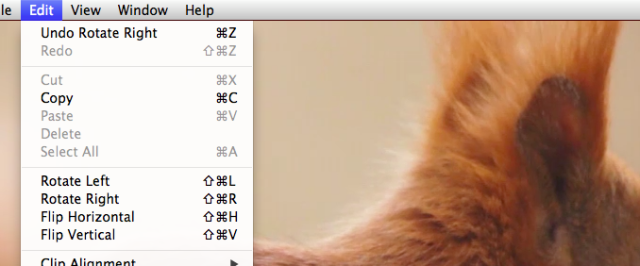
Ne. Samo ih izvezite na svoj Mac i otvorite ih pomoću programa QuickTime Player. Ići Uredi u menubaru i vidjet ćete Rotate Lijevo i Zakrenite Right gumbe, zajedno s alatima za okretanje videozapisa.
Želite neke alternative?
Opet, iMovie može upravljati ovim poslom sa zatvorenim digitalnim očima i besplatan je za sve korisnike Mac računala - ali nije brz kao QT player. Znate li koga drugog?
Još nešto?
Dakle, sada možete vidjeti da je vaše zanemarivanje QuickTimea pogriješilo i odmah biste ga trebali dočekati u naboru OS X.
Znate li za neke druge stvari koje Quicktime može učiniti da ovdje nismo spomenuli?
Mark O'Neill je slobodni novinar i bibliofil, koji objavljuje stvari od 1989. godine. 6 godina bio je glavni urednik MakeUseOf-a. Sad piše, pije previše čaja, rukuje se sa svojim psom i piše još ponešto. Možete ga pronaći na Twitteru i Facebooku.


